1、启动Windows 7操作系统,如图所示。点击任务栏"开始"按钮,弹出开始菜单选择"控制面板"项。
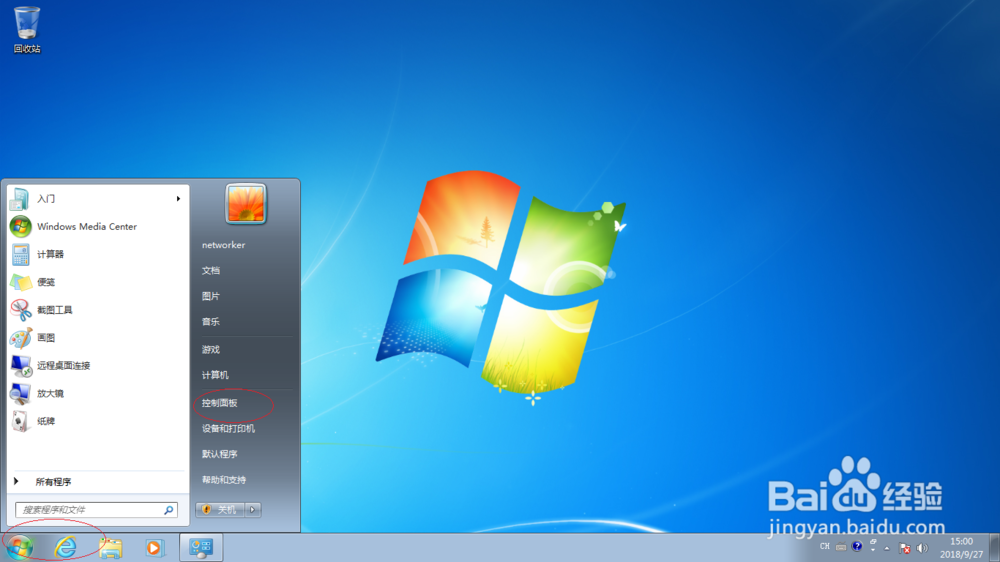
2、如图所示,唤出"控制面板"程序窗口。点击"外观和个性化"项,用户可根据自己的喜好和需要对系统进行设置。
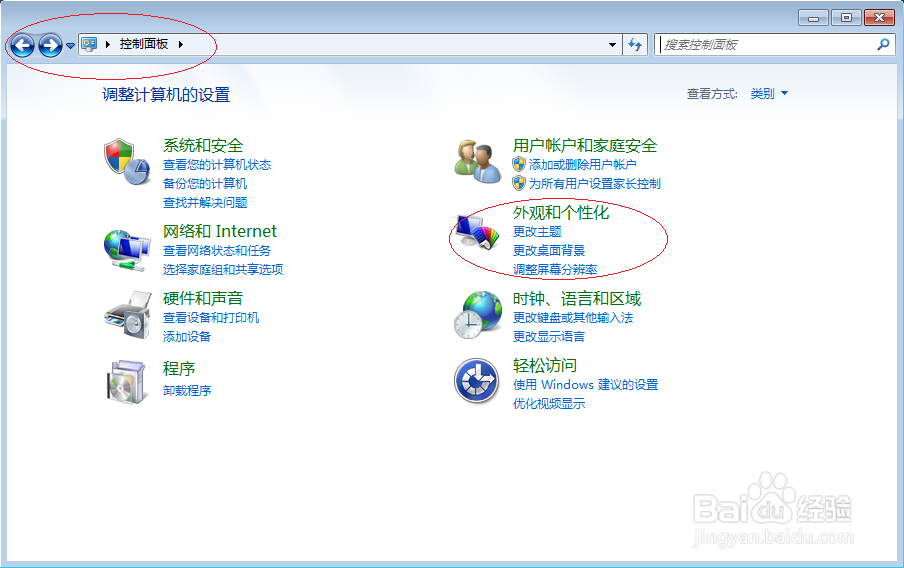
3、唤出"外观和个性化"设置选择,如图所示。点击右侧"个性化"项,下步将进行设置自动隐藏任务栏的操作。
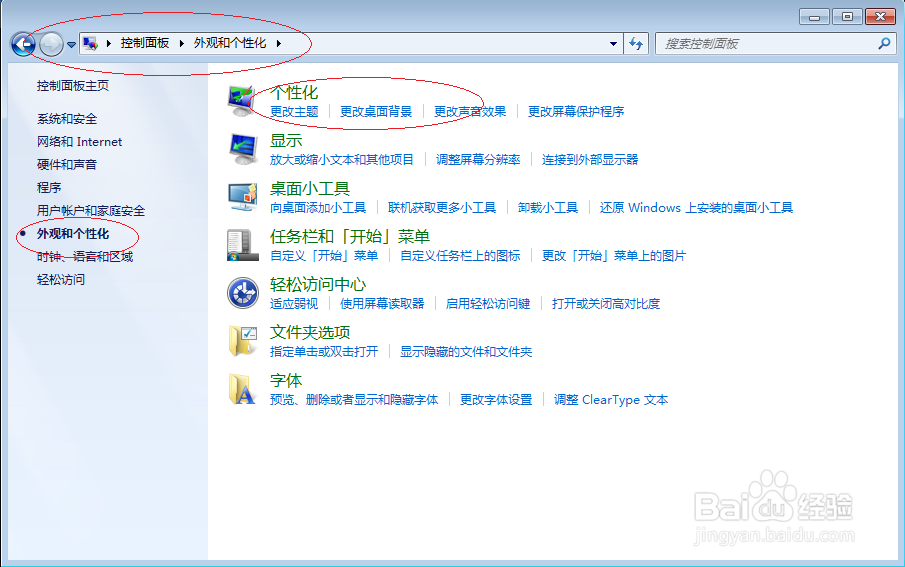
4、如图所示,唤出"个性化"设置选择。点击下侧"任务栏和「开始」菜单"项,用于打开"任务栏和「开始」菜单属性"对话框。

5、唤出"任务栏和「开始」菜单属性"对话框,如图所示。选择"任务栏"标签,勾选"任务栏外观→自动隐藏任务栏"复选框。

6、如图所示,完成设置自动隐藏任务栏的操作。本例到此结束,希望对大家能有所帮助。

